So kaufen und lösen Sie Apple-Geschenkkarten ein
Vorgestellt / / August 04, 2021
Anzeige
Vor ein paar Monaten hat Apple die Apple Gift Card eingeführt, die offenbar spürbare Änderungen gegenüber den vorherigen aufweist. Wir können es im physischen Apple Store verwenden, um verschiedene Produkte zu kaufen, sei es das Apple iPhone, iPad, MacBook und mehr. Darüber hinaus kann es auch im App Store, bei Apple Music, Apple TV und iTunes verwendet werden. Grundsätzlich handelt es sich im Gegensatz zur vorherigen Apple iTunes- und Geschenkkarte um eine Zwei-in-Eins-Karte.
Das war alles über die Benutzerfreundlichkeit der Karte. Viele Benutzer scheinen jedoch immer noch Probleme beim Einlösen der Geschenkkarte zu haben. Dieser Artikel hilft Ihnen zu verstehen, wie Sie Apple-Geschenkkarten mühelos online kaufen und einlösen können. Außerdem haben wir einige der Highlights dieser Karte behandelt, die Sie niemals verpassen möchten. Lassen Sie uns daher unverzüglich mit unserem Thema des Tages fortfahren.
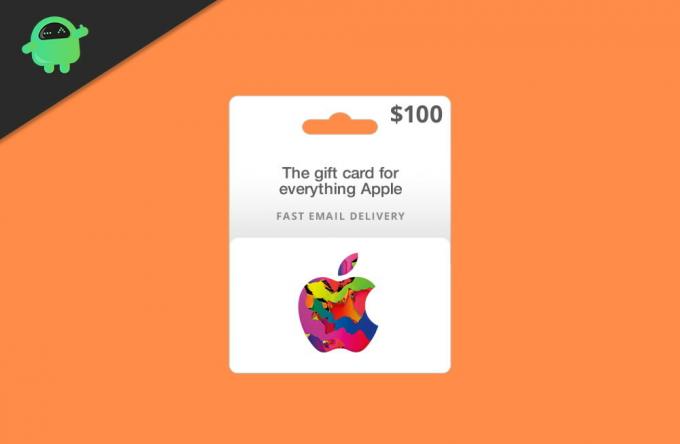
Inhaltsverzeichnis
-
1 Wie kaufe und löse ich Apple Geschenkkarten ein?
- 1.1 Apple Geschenkkarte auf iPhone oder iPad einlösen
- 1.2 Apple Geschenkkarte auf Ihrem Android einlösen
- 1.3 Apple Geschenkkarte auf Mac einlösen
- 1.4 Einlösen der Apple Geschenkkarte auf einem Windows-PC
- 2 Wie kaufe ich Apple Geschenkkarten?
- 3 Vorteile der Apple Geschenkkarte
- 4 Fazit
Wie kaufe und löse ich Apple Geschenkkarten ein?
Jetzt, da Sie fast alle Apple-Produkte mit der neuen Apple Gift Card kaufen können, scheint dies ein ziemlich nützliches Tool für Apple-Benutzer zu sein. Hier erfahren Sie, wie Sie Ihre Apple-Geschenkkarte auf verschiedenen Plattformen einlösen können.
Anzeige
Apple Geschenkkarte auf iPhone oder iPad einlösen
- Scratch, um den 16-stelligen Code auf der Rückseite der Geschenkkarte zu entdecken.
- Öffnen Sie jetzt den App Store auf Ihrem iPhone, iPad oder iPod Touch.
- Tippen Sie unten auf dem Bildschirm auf "Heute".
- Klicken Sie anschließend oben auf dem Bildschirm auf die Anmeldeoption oder Ihr Profilfoto.
- Klicken Sie auf die Option "Geschenkkarte oder Code einlösen". Falls die Option nicht angezeigt wird, melden Sie sich mit Ihrer Apple ID an und suchen Sie nach der Option.
- Klicken Sie abschließend auf die Option "Kamera verwenden" und befolgen Sie die Anweisungen auf Ihrem Bildschirm.
Apple Geschenkkarte auf Ihrem Android einlösen
- Suchen Sie zunächst nach dem 16-stelligen Code auf der Geschenkkarte.
- Öffnen Sie jetzt auf Ihrem Android-Handy die Apple Music-Anwendung.
- Klicken Sie auf die Menüschaltfläche und gehen Sie zu Konto.
- Tippen Sie anschließend auf die Option "Geschenkkarte oder Code einlösen".
- Geben Sie zum Schluss den Code auf der Rückseite der Geschenkkarte ein, um auf die Vorteile zuzugreifen.
Apple Geschenkkarte auf Mac einlösen
- Öffnen Sie für Mac-Benutzer den App Store auf Ihrem Gerät.
- Klicken Sie auf die Option Anmelden.
- Klicken Sie oben rechts auf die Option "Geschenkkarte einlösen".
- Klicken Sie nun auf die Option "Kamera verwenden" und befolgen Sie die Anweisungen auf dem Bildschirm.
Einlösen der Apple Geschenkkarte auf einem Windows-PC
- Windows-Benutzer öffnen iTunes, um auf die Vorteile ihrer Geschenkkarte zuzugreifen.
- Klicken Sie auf die Menüleiste und gehen Sie zu Konto.
- Klicken Sie auf Geschenkkarte einlösen.
- Befolgen Sie die nächsten Anweisungen, wie auf dem Bildschirm angegeben.
Wie kaufe ich Apple Geschenkkarten?
Führen Sie die folgenden Schritte aus, um Ihre Apple-Geschenkkarten zu kaufen:
- Suchen Sie im Apple Shop nach Apple Gift Card oder klicken Sie auf Hier um die Seite zu besuchen.
- Klicken Sie anschließend auf die Schaltfläche "Kaufen".
- Wählen Sie die Art und Weise, wie Sie es erhalten möchten. Standardmäßig bietet es zwei Optionen: "E-Mail" und "E-Mail".
- Wählen Sie nun Ihr Design aus den verfügbaren.
- Als nächstes müssen Sie einen Betrag auswählen. Apple bietet drei Optionen im Wert von 25, 50 und 100 US-Dollar an. Sie können aber auch Ihren eigenen Betrag hinzufügen, indem Sie die Optionen "Anderer Betrag" auswählen.
- Geben Sie im nächsten Schritt den Namen und die E-Mail-Adresse des Empfängers und Absenders ein.
- Fügen Sie eine Nachricht hinzu (optional).
- Klicken Sie auf die Option Zur Tasche hinzufügen.
- Klicken Sie abschließend auf die Option "Kasse". Sie können mit Ihrer Apple ID fortfahren oder einfach als Gast.
- Machen Sie Ihre Zahlung per Kredit- / Debitkarte oder PayPal.
Auf diese Weise können Sie Ihre Apple-Geschenkkarte unabhängig von der von Ihnen verwendeten Plattform einlösen oder kaufen. Sie können es entweder für sich selbst kaufen oder an jemanden in Ihrer Nähe verschenken. Geben Sie jedoch den richtigen Namen und die richtige E-Mail-Adresse ein.
Vorteile der Apple Geschenkkarte
Wie am Anfang des Artikels selbst erwähnt, ist das auffälligste Highlight der Apple Gift Card eine 2-in-1-Karte von Apple. Sie können es nicht nur mit Ihrem App Store oder iTunes verwenden, sondern Sie können jetzt sogar die Geschenkkarte verwenden, um physische Artikel (Apple-Hardware oder -Zubehör) in Ihrem lokalen Apple Store zu kaufen.
Das Guthaben der Geschenkkarte wird direkt Ihrem Apple-Konto gutgeschrieben und ist sofort einsatzbereit. Benutzer können sie dann für die Bezahlung verschiedener Apps, Songs, Filme usw. ausgeben. Sie können diese Geschenkkarten auch verwenden, um Zahlungen für Netflix- oder YouTube-Abonnements oder ähnliche Dienste zu tätigen. Darüber hinaus hat es sich auch zu meiner Liste der besten Geschenke für den Urlaub hinzugefügt, da es dabei einfach eine erstaunliche Rolle spielt Immerhin auch, die sich nicht über ein so wertvolles Geschenk freuen würden, besonders in den bedürftigsten Zeiten.
Fazit
Ich hoffe, dieser Artikel hat Ihnen beim Einlösen oder Kaufen Ihrer ersten Apple-Geschenkkarte wirklich geholfen. Sicherlich ist es keine schwere Aufgabe, daher sollte jeder leicht darauf zugreifen können. Wenn Sie jedoch aus externen Gründen immer noch Probleme beim Einlösen oder Kaufen Ihrer Geschenkkarte haben, teilen Sie uns dies im Kommentarbereich unten mit.
Anzeige
Die Wahl des Herausgebers:
- Verbessern Sie die Akkulaufzeit der Apple Watch Series 6
- So verwenden und löschen Sie App-Clips auf iPhone und iPad
- Tenorshare ReiBoot: Die ultimative iOS-Systemwiederherstellungssoftware
- Wählen Sie verschiedene Chat-Hintergründe für das helle und dunkle Thema von WhatsApp
- Wie plane ich E-Mails auf iPhone und iPad mit Google Mail?
Rahul ist ein Informatikstudent mit einem massiven Interesse an technischen und Kryptowährungsthemen. Er verbringt die meiste Zeit damit, entweder zu schreiben oder Musik zu hören oder unbekannte Orte zu bereisen. Er glaubt, dass Schokolade die Lösung für all seine Probleme ist. Das Leben passiert und Kaffee hilft.



